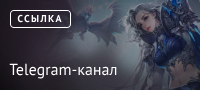Скрыть объявление

В момент загрузки/запуска игры может возникнуть ряд проблем в том числе и появление ошибок.
По ССЫЛКЕ мы опишем самые распространённые из них.
Скрыть объявление

У игроков из Европы и стран СНГ, играющих на российских серверах, бывают трудности с оплатой.
Выход из этой ситуации найден!
Подробная информация по ССЫЛКЕ.
Новый 4game. Кнопка "Профилактические работы" вместо кнопки "Играть"
Тема в разделе "Технические проблемы", создана пользователем Adesta, 14 дек 2012.
- Статус темы:
- Закрыта.
- Статус темы:
- Закрыта.